1.你好,偶把精英主板的bios刷坏了,黑屏,你有办法吗?
2.想要用软件刷bios.出现《onBoard bios not award bios !》怎么回事?
3.七彩虹主板AWARD BIOS切换成AMI BIOS又该怎么刷 用什么软件
4.安国扩容U盘打不开开,无法格式化解决办法
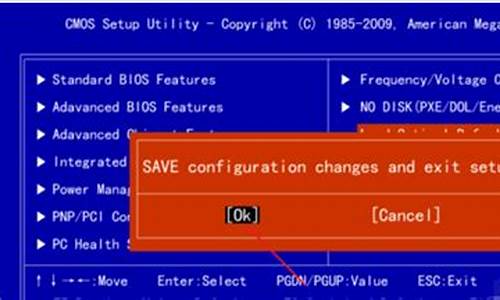
按照你主板的型号到主板下载BIOS文件,BIOS分Award、AMI 、Phoenix三种类型,而Award 收购了Phoenix,他们文件格式分别是:Award BIOS:*.BIN、AMI BIOS:*.ROM,刷BIOS可以在windows环境和DOS环境下进行。DOS下刷BIOS最稳定,最可靠! DOS下刷BIOS方法: 1.到下载主板对应型号的BIOS,如n8.bin。 2.下载BIOS刷新工具。常用刷BIOS工具有:Award刷新工具:Awdflash,AMI BIOS刷新工具:AFUDOS,还有针对NVIDIA芯片的主板,AMI BIOS和AWARD BIOS之间互刷工具:NVFLSHSC(注意NVFLSHSC只能AMI和AWARD之间互刷,由AMI BIOS刷为AMI BIOS或者AWARD BIOS刷为AWARD BIOS均不能用这个工具) NVFLSHSC我的网盘: ://u.115/file/f389eaf987 AMI和AWARD互刷工具 以刷AWD BIOS为一个例子: 3.下载完成后,在C盘新建一个名叫bios的文件夹,将BIOS文件N8.bin和Awdflash.exe一起拷贝到该文件夹,重启电脑,按“DEL”键进BIOS,把“Integrated Peripherals”的“Onboard Device”将“System BIOS Protect”默认设置为“Disabled”,保存BIOS退出。(每个主板的BIOS选项不一样,你可以参考你的主板说明书,这个操作是将BIOS保护关掉。) 4.用系统光盘或安装MaxDOS 工具箱,进入纯DOS,分别输入命令: 输入cd c:\bios 进入该文件目录,最后输入运行Awdflash.exe。 回车,屏幕显示当前的BIOS信息,并要求你输入升级用的新的BIOS数据文件的名称(“File Name to Program:”)。 5.输入要刷新的文件名为:n8.bin, 屏幕显示当前的BIOS信息。 也可自己编一个批处理文件运行,然后屏幕会提示是否要保存旧版本的BIOS。为了安全起见,选择yes,在“File Name to Se”框中输入要保存的文件名,我输入n8back.BIN。敲回车后,刷新程序开始读出主板的BIOS内容,并放在缺省路径c:\bios目录中。 6. 备份完成后接着,程序会再次询问是否确定要写入新的BIOS,选择“Y”,进度条显示升级的进程,一般情况下几秒钟之内即可完成升级操作。 7。刷完BIOS后,按“F1”重启电脑或“F10”退出刷新程序,按DEL进入BIOS,选择Load Optimized Defaults(载入系统优化缺省值)敲入“Y”回车即可,或者通过cmos跳线彻底清除一次BIOS ,也可以拔掉主板上的COMS电池放电再安装上去。 AMI BIOS DOS刷新工具使用 常用刷新命令 第一种方法:afudos /i xxxx.rom 第二种方法::afudos xxxx.rom /p/b/n/c 可以编辑个批处理文件,新建个文本文档,输入内容:afudos.exe xxxx.rom /p/b/n/c,保存为AUTOEXEC.BAT,将要刷新的BIOS文件和afudos.exe和AUTOEXEC.BAT放入C:\bios目录中,进入DOS下输入cd c:\bios,再敲AUTOEXEC.bat完成刷新。 windows环境下: Award BIOS可以用WinFlash刷 AMI BIOS可以用AFUWIN刷 (刷BIOS有风险,请先备份原始的BIOS文件,在刷新过程中遇到停电或死机,导致BIOS刷新失败,会损坏CMOS芯片,导致黑屏无法开机,主板返修!)BIOS刷新失败后最好看看是否还可以恢复原始备份的BIOS,不行话就要用热插拔把CMOS芯片取出,用编程器刷。
你好,偶把精英主板的bios刷坏了,黑屏,你有办法吗?
网上找教程 好像看到过这个方面的文章
方法一
如你是菜鸟,可以选 择直接更换新的BIOS芯片。这当然是最有效也是最简单的一种方法,你可以与代理商或主板生产厂商联系,向他们寻求你所需要的BIOS芯 片,用它替换损坏的芯片即可。绝大多数主板厂商都会向用 户提供BIOS芯片(有的还是免费提供),但这一方法比较费时而且很麻烦。所以建议大家,刷BIOS有风险,没事别乱刷。
方法二
现在许多一线厂商主板都支持BIOS刷坏后自动通过检测U盘里是否存在BIOS文 件来自动回复BIOS,华 硕、微星都支持这个功 能,将BIOS文件下 载到U盘里,插在刷坏BIOS的主板上,只要主板BIOS引导区还存在,主板启动键盘LED灯闪亮,光驱LED灯闪亮,U盘LED灯闪亮, 都可间接证明BIOS引导区还存在,那么BIOS引导区就可以自动搜寻外设装置里的BIOS文件,做恢复尝试。华硕主板需要将BIOS文件名改为主板型号 相应的文件名,才可以自动刷新。微星主板则统一将BIOS文件更名为"AMIBOOT.ROM"(不包括""),Copy到U盘的根目录下,将U盘出入 USB接口(U盘中最好只有AMIBOOT.ROM一个文件),开机,按Ctrl+Home键强制系 统刷写U盘中的BIOS文件,U盘灯闪烁一会儿后,系统会自动重新启动,这样一切又恢复正常了!
方法三
如果你的主板是双BIOS主板,哈哈,当你刷坏主板BIOS的同时,你不必惊慌,你了,通过相应主板跳线。重新启动一下机器,BIOS 就自动恢复了。
下面是技嘉双BIOS主板的恢复BIOS跳线说明,型号不同,跳线也会有不同,仅供参考。
* JP18/ JP19 :Signal / Dual BIOS功能 (Optional)
接脚 功能
短路 Signal BIOS
开路 Dual BIOS (预设值)
方法四
如果你的主板BIOS芯片是直接焊在主板上的,拿不下来,那你就费点事了,需要将整块主板拿到厂商下设的特约维修中心更换BIOS芯片,如果维修点或者维 修店没有合适的BIOS可供更换,主板则需要直接返厂维修,更换BIOS芯片,时间周期会比较长,一般会等上十天半个月,甚至一个月,再甚至一个多月,没 谱了。如果你能找到相同型号的BIOS芯片,也可以自己动手焊接上去,这需要勇气与耐心。
方法五
利用BIOS Boot Block引导块恢复。主要思路是利用BIOS上的一个BIOS Block(开机引导块)进行恢复。因为在一般情况下Flash ROM中的BOOT Block模块不会在BIOS升级过程中被破坏,但它只能支持很少的硬件如ISA显卡和软驱等,如果你的显卡是P或PCI的,在恢复过程中将是漆黑一 片。不过,我们完全可以利用这个BIOS Boot Block引导块完成恢复工作,具体步骤如下(以Award BIOS为例):
a.做一张DOS启动盘,只保留三个启动文件,一定不能有Config.sys和Autoexec.bat两个文件。
b.将Awdflash.exe和*.bin文件拷贝到软盘中。
c.在启动盘中建立一个Autoexec.bat文件,内容如下:
Awdflah.exe *.bin /sn /py(*.bin是你的BIOS更新文件,而其中的参数/sn /py则表示不备份,而仅仅刷新BIOS)。
d.用此软盘重新启动,系统会根据Autoexec.bat自动刷新BIOS,此时虽看不到任何显示(如你用ISA显卡更换P、PCI显卡,可以看 到有关信息),但你可注意到软驱灯是亮的,而且软驱在读盘,等软驱灯熄灭后稍待片刻就可重新启动,如果一切顺利,系统BIOS已经恢复正常了。
不过,要想使用这个方法来恢复损坏的BIOS,最好在升级BIOS前就要做好这张恢复盘或到其它机器上做恢复盘。
方法六
如你点不亮的电脑还能有正常启动的动作,即开机时键盘的灯能亮,软驱的灯也亮的话,相对来说就好办些。你可以找块pci的显卡插上去,大部分情况下能够 正常显示的;然后你再重复一下刷新BIOS的过程,把BIOS刷好,这是最简单的方法。如你手头找不到PCI显卡的话则可以准备一张启动软盘,把刷 BIOS的工具和BIOS文件拷贝进去,然后拷入一个Autoexec.bat的批处理文件,修改批处理文件内容为(以AWARD BIOS为例,AMI、Phoenix类同):
Awdflash XXX.bin /cc/py/sn
(Awdflash是Award BIOS写入工具,参数“/SN”的意思为刷新BIOS时不需备份原BIOS,“/PY”的意思是确定要更新BIOS,“/CC”的意思是刷新后清除 CMOS设定)
插入软盘后开机,在软驱灯灭停止读盘后,可按“F1”或重新启动计算机,一般可解决因BIOS损坏而造成的不显示。
方法七
如开机时启动动作也没,也不能读软驱的话,那就只能通过热插拔BIOS了,但这个动作是十分危险的。具体操作是找台好的电脑,在好电脑的 CMOS中把Video Cache,System Cache选择Disable,备份BIOS;在带电的情况下,拔去好的CMOS芯片,同时插入刷坏的CMOS。把刚才备份好的BIOS刷进坏的CMOS 中,重新启动;插入带有刷坏主板BIOS的软盘,运行刷BIOS的程序。这时要加个/F的参数,意思是强行刷入BIOS,把刷好的芯片放入刷坏的主板中, 此时软驱可以工作,然后再运行刷BIOS的程序刷回来。
提醒一下,热插拔CMOS是十分危险的,而且一定要用拔CMOS的工具。最好去主板的维修点找专业人士刷,个人的话还是慎重,呵呵。
想要用软件刷bios.出现《onBoard bios not award bios !》怎么回事?
方法一
如你是菜鸟,可以选择
直接更换新的BIOS芯片。这当然是最有效也是最简单的一种方法,你可以与代理商或主板生产厂商联系,向他们寻求你所需要的BIOS芯片,用它替换损坏的芯片即可。绝大多数主板厂商都会向用户
提供BIOS芯片(有的还是免费提供),但这一方法比较费时而且很麻烦。所以建议大家,刷BIOS有风险,没事别乱刷。
方法二
现在许多一线厂商主板都支持BIOS刷坏后自动通过检测U盘里是否存在BIOS文件
来自动回复BIOS,华硕
、微星都支持这个功能
,将BIOS文件下载
到U盘里,插在刷坏BIOS的主板上,只要主板BIOS引导区还存在,主板启动键盘LED灯闪亮,光驱LED灯闪亮,U盘LED灯闪亮,都可间接证明BIOS引导区还存在,那么BIOS引导区就可以自动搜寻外设装置里的BIOS文件,做恢复尝试。华硕主板需要将BIOS文件名改为主板型号相应的文件名,才可以自动刷新。微星主板则统一将BIOS文件更名为"AMIBOOT.ROM"(不包括""),Copy到U盘的根目录下,将U盘出入USB接口(U盘中最好只有AMIBOOT.ROM一个文件),开机,按Ctrl+Home键强制系统
刷写U盘中的BIOS文件,U盘灯闪烁一会儿后,系统会自动重新启动,这样一切又恢复正常了!
方法三
如果你的主板是双BIOS主板,哈哈,当你刷坏主板BIOS的同时,你不必惊慌,你了,通过相应主板跳线。重新启动一下机器,BIOS就自动恢复了。
下面是技嘉双BIOS主板的恢复BIOS跳线说明,型号不同,跳线也会有不同,仅供参考。
* JP18/ JP19 :Signal / Dual BIOS功能 (Optional)
接脚 功能
短路 Signal BIOS
开路 Dual BIOS (预设值)
方法四
如果你的主板BIOS芯片是直接焊在主板上的,拿不下来,那你就费点事了,需要将整块主板拿到厂商下设的特约维修中心更换BIOS芯片,如果维修点或者维修店没有合适的BIOS可供更换,主板则需要直接返厂维修,更换BIOS芯片,时间周期会比较长,一般会等上十天半个月,甚至一个月,再甚至一个多月,没谱了。如果你能找到相同型号的BIOS芯片,也可以自己动手焊接上去,这需要勇气与耐心。
方法五
利用BIOS Boot Block引导块恢复。主要思路是利用BIOS上的一个BIOS Block(开机引导块)进行恢复。因为在一般情况下Flash ROM中的BOOT Block模块不会在BIOS升级过程中被破坏,但它只能支持很少的硬件如ISA显卡和软驱等,如果你的显卡是P或PCI的,在恢复过程中将是漆黑一片。不过,我们完全可以利用这个BIOS Boot Block引导块完成恢复工作,具体步骤如下(以Award BIOS为例):
a.做一张DOS启动盘,只保留三个启动文件,一定不能有Config.sys和Autoexec.bat两个文件。
b.将Awdflash.exe和*.bin文件拷贝到软盘中。
c.在启动盘中建立一个Autoexec.bat文件,内容如下:
Awdflah.exe *.bin /sn /py(*.bin是你的BIOS更新文件,而其中的参数/sn /py则表示不备份,而仅仅刷新BIOS)。
d.用此软盘重新启动,系统会根据Autoexec.bat自动刷新BIOS,此时虽看不到任何显示(如你用ISA显卡更换P、PCI显卡,可以看到有关信息),但你可注意到软驱灯是亮的,而且软驱在读盘,等软驱灯熄灭后稍待片刻就可重新启动,如果一切顺利,系统BIOS已经恢复正常了。
不过,要想使用这个方法来恢复损坏的BIOS,最好在升级BIOS前就要做好这张恢复盘或到其它机器上做恢复盘。
方法六
如你点不亮的电脑还能有正常启动的动作,即开机时键盘的灯能亮,软驱的灯也亮的话,相对来说就好办些。你可以找块pci的显卡插上去,大部分情况下能够正常显示的;然后你再重复一下刷新BIOS的过程,把BIOS刷好,这是最简单的方法。如你手头找不到PCI显卡的话则可以准备一张启动软盘,把刷BIOS的工具和BIOS文件拷贝进去,然后拷入一个Autoexec.bat的批处理文件,修改批处理文件内容为(以AWARD BIOS为例,AMI、Phoenix类同):
Awdflash XXX.bin /cc/py/sn
(Awdflash是Award BIOS写入工具,参数“/SN”的意思为刷新BIOS时不需备份原BIOS,“/PY”的意思是确定要更新BIOS,“/CC”的意思是刷新后清除CMOS设定)
插入软盘后开机,在软驱灯灭停止读盘后,可按“F1”或重新启动计算机,一般可解决因BIOS损坏而造成的不显示。
方法七
如开机时启动动作也没,也不能读软驱的话,那就只能通过热插拔BIOS了,但这个动作是十分危险的。具体操作是找台好的电脑,在好电脑的CMOS中把Video Cache,System Cache选择Disable,备份BIOS;在带电的情况下,拔去好的CMOS芯片,同时插入刷坏的CMOS。把刚才备份好的BIOS刷进坏的CMOS中,重新启动;插入带有刷坏主板BIOS的软盘,运行刷BIOS的程序。这时要加个/F的参数,意思是强行刷入BIOS,把刷好的芯片放入刷坏的主板中,此时软驱可以工作,然后再运行刷BIOS的程序刷回来。
提醒一下,热插拔CMOS是十分危险的,而且一定要用拔CMOS的工具。最好去主板的维修点找专业人士刷,个人的话还是慎重,呵呵。
七彩虹主板AWARD BIOS切换成AMI BIOS又该怎么刷 用什么软件
说明你的软件搞错了,bios一般分为award和ami两种,刷bios一定要小心,切忌切忌,搞不好就起不来了,我电脑曾经刷黑过,后来费了好大劲才弄好,如果没有什么问题最好不要刷,即使刷完也不会对你的电脑有多大的改善!耍bios前一定要做到最坏的打算,如果你对以下方法熟悉,或者手头有以下设备,那就刷吧
直接恢复法
刷新失败后重启,如果发现点不亮系统,但软驱灯还一直亮,这表明BIOS芯片的BootBlock未损坏。这时,可把BIOS刷新工具和备份的BIOS文件拷到一张完好、无毒的启动软盘中,用批处理文件执行刷新。
有一些用AMI BIOS的主板,只要把备份BIOS文件改名为AMIBOOT.ROM,并将其拷入一张空的无毒软盘,然后放入软驱,启动电脑并同时按住“Ctrl Home”组合键强迫电脑进行升级操作。系统将会从磁盘中读取AMIBOOT.ROM进行升级。当听到系统发出四声“嘀”之后,就可以拿出磁盘并重启。重启后,BIOS便恢复了。
重写BIOS法
把BIOS芯片非常小心地取下,然后到电脑城或电子城中拥有专门编程器的商家,他们可以帮你重写BIOS芯片。价格一般为10~20元不等。
热拔插法
找一台具有相同型号主板的电脑,如果找不到,主板类型相近也可,最关键的一点是这两块主板的BIOS芯片的擦写电压和针脚数是相同的。然后进行热拔插修复。也有一种很另类的方法,把BIOS芯片插到网卡上,用网卡刷新工具进行刷新。
更换芯片法
如果上述方法都无效的话,只有更换主板的BIOS了。不一定要到主板厂商去更换,到电脑市场去买一块相同容量和相同类型的芯片(20~40元不等),刷上你原来的BIOS文件,一般就能正常使用了。,把BIOS芯片插到网卡上,用网卡刷新工具进行刷新。[
安国扩容U盘打不开开,无法格式化解决办法
1.AWARDBIOS切换成AMIBIOS;2.支持Netlive2.0及支持PXE引导3.更新BIOS支持AlthonIISeriesCPUreadme.txt里面写了操作方法,DOS下运行bat文件,中途不能断电!!刷BIOS是有一定风险的!最好加一个UPS防止断电!DOS不区分大小写!只要名称对了就运行!到下载好BIOS压缩包后,解压到同一根目录下,然后进到DOS下,运行AMI.BAT这个批处理文件即可.刷完后,最好载入一次最优设置。
U盘无法格式化量产修复工具集合
关键字:U盘不能格式化,U盘无法完成,U盘格式化无法完成,U盘无法完成格式化
1、如果还是不行或容量与原来有较大出入,可能是Flash类型不匹配,需要自己多试
2、闪盘设置,千万不要选自动播放盘;如果你的记性不够好,千万不要选加密盘。
3、分区设置一定要将容量滑块调到最左边,否则会有缺失现象。
下面还有两个软件,我没试过,有兴趣的朋友可以自己去试试:
最近在拷贝文件到U盘的时候突然提示U盘写保护,无法写入,然后再打开的时候就提示格式化,但是格式化的时候又提示U盘写保护,无法格式化。右击U盘盘符查看属性,已用空间、可用空间、容量显示都是0字节,文件系统显示为raw格式,据说是因为不当操作或者中毒引起的,原文件系统被破坏,无法完成格式化,只能通过量产工具重新量产。
可以先用ChipGenius这个软件测试一下你的u盘是什么型号的芯片,然后再到网上去下载一个与之对应的量产工具对其进行量产重塑或者低格,以达到出厂时的设置。量产工具可以去数码之家下载他们的量产工具镜像包,里面集成了几乎全部的量产工具,但是数码之家下载需要注册用户,Q麻烦。
我的U盘是APACER AH320微笑碟,直接在从apacer下载了工具修复就OK了。链接如下
U盘由于种种不同的原因而格式化失败,提示如“windows无法完成格式化”之类。但是这并不就是意味着U盘就此要废弃了,试一试如下的方法(不过对于不长玩电脑的人来说是有点难度哈):
方法一:
1。点开始-运行-输入cmd-format f: /fs: fat32 (这里f:是指U盘所在盘符)
2。打开控制面板-管理工具-计算机管理-磁盘管理-找到U盘的所在的盘符--点右键--删除磁盘分区(这个选项是灰色的,没办法选取)-创建新的磁盘分区--按照提示完成磁盘分区后就可以格式化U盘了。
方法二:
下载Usboot工具(这个工具很经典的一般ghost系统盘都带有网上一搜索一大片),用HDD方式进行格式化,其中需要按照提示拔下再插入优盘,最后完成启动盘制作。这个时候可以双击盘符,提示是否需要格式化。。。然后点“是”,终于看到久违的格式化窗口,选择FAT格式化,一切顺利,完成后,优盘重新可以正常使用,容量没有损失。有同样问题的朋友可以试试这个方式,当然,优盘无法格式化的情况千差万别,只要不是硬伤,总有解决的方式。希望对大家有用。
方法三:
向厂家要一个与U盘芯片相应的量产工具软件(或者网上搜索下载),用量产工具软件格式化
拆开U盘,发现芯片上写着“CBM2091”,于是在网上检索“CBM2091”,找到CBM2090CBM2091量产工具,运行后能检测到U盘,在闪盘设置里头扫描方式设置为低级扫描,且勾选需要格式化、需要老化,确定后选全部开始,于是开始扫描、格式化U盘,看着U盘不停的闪,知道修复是没问题了。
方法四:(据说很多人用这种方法成功了)
找一个大小合适的GHOST文件,(或者自己现做一个.gho的文件),大小合造是多大,一二十M呗,然后用GHOST强行向U盘恢复数据,就是ghost里的“disk”–>“from image”。
附:U盘量产工具及相关知识详解
第一篇 有关量产工具
1. 什么是量产工具,有何作用
量是指批量的意思,即量产工具可以一次性生产出很多U盘,只要你的USB孔足够。
量产工具是针对U盘主控芯片进行操作的由厂商开发的低层软件,作用:
1)低格U盘
2)生产加密盘
3)分区,可以生产只读分区,更改U盘介质类型(removabel 和 fixed)
4)量产出USB-CDROM,此作用可以做启动光盘。
2. 读卡器所组成的U盘能量产出CDROM吗?
不能,也许以后会有这样的读卡器。
3.移动硬盘能量产吗?
目前不能,芯邦在搞,据说明年会出来。
如果真出来这样的工具,CDDVD销量可能要大大下降了。
4.所有U盘都能量产吗?
应该是的,就看有没有合适的量产工具放出。主控厂商肯定都有的。
5.如何判断U盘主控
1) 最准确方法-拆盘
2) 根据软件vid & pid结合已知的USB厂家列表来判断主控。但vid & pid是可以随意改的,对于劣质flash存储U盘可能不准;另外也可以用VMWARE来判断。参见相关贴子。
6. 什么量产工具好
都差不多,就看熟不熟练。
7. 使用量产工具要注意什么
1)不要怕,大胆的弄,U盘不会坏的,如果有报废的,请低价卖给我,我收。
2)量产也有经常出错的时候,如U盘变成8M,同1),再次进行。
8. 量产出的CD-ROM最大可以是多少
不同版本,牌子不一样,我的4G的ICreate的可以量产出1G多点。这个技术指标开发商不透露。
9. 量产工具版本越高越好吗?
不一定,还要看是不是支持你的U盘的类型。
10. 量产出的CDROM启动兼容性、速度怎样?
新主板几乎都可以,老主板有的HDD或ZIP都不行,但CDROM可以;如果主板支持USB2.0且打开“high speed”,U盘也支持USB2.0这个启动速度是很快的,用来安装XP就是一例。
11. 不同的量产工具为什么不能通用
主要区别在于不同厂家的主控芯片都有其保密的指令与函数,没法通用。
12. 为什么有的CDROM要以启动2次才可以成功
这个,有请高手研究
说到这里,涉及到了BIOS内容,不同BIOS的处理情况不一样,我们这里没有这样的专家。当年BINBIN等CRACK VISTA的时候,BIOS专家出面,解决了不少问题,当然是针对AWARD的,至于AMI的,还没有这样的公开程序。如果从BIOS层面解决对USBCDROM的识别问题,就太好了。
13. 从哪里可以得到量产工具
1)从U盘厂家网站,一般主控开发商都给他们主控的。
2)从主控开发商网站。
3)search,包括网络和这里
4)打电话或发EMAIL要
14. MP3、MP4等设备可以做启动盘吗?
硬件基本差不多,都可以的。
15. 量产成CDROM后,剩余空间怎么用?
剩余空间会被识别成为一个独立的U盘,可以做成fixed盘,进一步分区;也可以为removable盘。剩余空间可以用来作启动,也可以当成普通U盘储存文件.
16. 量产工具可以在VISTA下运行吗?
目前不可以,在VISTA下会存在各种错误。
17. 如果测试量产出的CDROM成功了?
好多人量产完成后用几台机器试都无法启动,怎样确定是否成功呢?很简单,用虚拟机,启机时选择CDROM先启动就可以了,如果成功则量产没有问题。
18. 一个怪现象(已解决)
碰到一个主板,首次USBCDROM启动没有问题,可是第二次,就不行了,停止了,说什么没有系统。解决方法就是在BIOS的BOOT顺序时重新设置USBCDROM为第一启动,保存一下BIOS。
19. 量产失败,无法用软件补救怎么办?
短接引脚,恢复到出厂状态,相关方法查我的贴子。
第二篇 U盘启动
1. U盘启动有几种方式
目前有如下几种:
1)CDROM方式,这个要用量产工具,启动的兼容性较高
2)HDD方式,这个使用率也较高
3)ZIP方式,这个好像要淘汰了
4)FDD方式,这个基本淘汰
2. 哪种启动方式成功率较高
如上,基本上是1)> 2)> 3)
3. HDD方式或ZIP方式启动PE,有几种方法
1)NTLDR+GRLDR
2)GRUB INSTALLED TO MBR
3)DOS+GRLDR
4)LINUX (ETC.)+GRLDR
5)NTLDR INSTALLED TO MBR
推荐使用第2种和第5种,成功率很高
4. U盘启动的兼容性差吗?
这是误解,对于老一点的主板,因为BIOS及启动速度的问题,最关键的是标准不统一的问题,启动却有困难,但新出的主板,基本都可以用CDROM或HDD方式启动的,且直接支持USB2.0因此,装系统等非常的快。
5. U盘启动要注意什么?
仔细查看你的主板BIOS设置,是否正确设置U盘为第一启动。
有的主板,USB选项中有"FULL SPEED"和"HIGH SPEED"之分,要打开后者,这样速度会很快。
对于CDROM和HDD/ZIP双启动,如果主板没有识别出HDD或ZIP,则使用CDROM上的GRLDR也搜索不到HDD的。
一般主要识别出CDROM或HDD,都可以启动成功。
6. U盘量产成CDROM方式有什么好处
这个,都明白,CDROM标准统一,启动成功率高,当然文件也安全。还有很关键的地方在于可以安装XP。
7. U盘量产后速度为什么变慢
这个我也在求解,不过,我发现我的量产出的HDD,如果经过HDD重新调整大小,速度却可以变快。
8. 移动硬盘应该用什么格式
移动硬盘应该使用HDD格式,Xp下格式化然后设置移动硬盘主分区为活动即可
10. 使用量产工具启动CDROM后,另一个U盘分区能否实现启动
可以,使用HPUSBFW、FlashBoot等U盘启动格式化工具就可以实现
11.为什么U盘启动时加载镜像时间很久
PE镜像加载的时间取决于你的主板,有些主板上要七八分钟才能加载的镜像,在支持USB2.0启动的主板上也许只要几十秒
12.可以从U盘启动,移动硬盘为何不能启动
首先确认你的移动硬盘已经有PE文件,并且移动硬盘的主分区已经激活(用PTDD重建MBR或者执行FDISK /MBR),
然后在插上移动硬盘的情况下,打开BIOS中的硬盘项,里面应该有两个硬盘,把移动硬盘上移到第一位(默认是第二位)。
第三篇 U盘硬件基础
1. U盘硬件组成是什么
主控芯片+存储芯片
主控芯片存储控制闪存的信息。有的U盘坏了,通过换主控,内容还不丢失,只要闪存没坏。
闪存,是外国鬼子搞出来的,目前在中国市的五花八门的U盘大多是国外淘汰的劣质闪存做成的,因此容易坏。
2. 主控有几种
cbm(chipsbank), icreate, 安国, sandiks etc....
3. 闪存有几种
从存储方式上分为SLC和MLC,后者的存储容量比前者大,但速度与寿命短于前者
第四篇 DOS下磁盘软件&USB2.0驱动
1. 磁盘分区克隆软件应该注意什么?
如果主板BIOS识别不出量产出CDROM后的U盘,则GHOST和PQ等软件也是无法识别出来的,因此无法使用。
2. 如何为量产出CDROM的U盘HDD部分分配盘符?
新的主板可以识别出U盘HDD的第一分区,因此这部分不需要驱动。
对于无法识别的,可以通过在config.sys中加载panasonic 的usbaspi.sys和aspidisk.sys来解决。
3. 为什么加载usbaspi.sys后A盘会丢失?
这是因为这个驱动重置了USB设备,原位于USBCDROM上的IMG文件中的内容也就没有了,解决办法就是把IMG加载到内存,这要使用GRUB4DOS或ISOLINUX软件。
4. 加载USB2.0驱动,要注意什么?
主要是兼容性问题,有的主板可能不能运行GRUB4DOS,有的可能无法加载USBASPI.SYS等等,解决方法就是尝试使用IOMEGA或DUSE等驱动程序。
5. 如何给USBCDROM加载驱动?
这是个老大难问题,我试用过PANASONIC的USBCD.SYS(前提是要加载USBASPI.SYS)不管用,试用了“万能驱动”eltorito.sys,同样不可以,但这可能是个案,还是主板的问题。
在我做的新版“桃子红了PE”中包括这两个批处理名称分别为usbcd1.bat和usbcd2.bat。
本文来源于:志文工作室
windows无法完成格式化U盘与U盘修复对几种解决方法
U盘由于种种不同的原因而格式化失败,提示如“windows无法完成格式化”之类。但是这并不就是意味着U盘就此要废弃了,试一试如下的方法(不过对于不长玩电脑的人来说是有点难度哈):
方法一:
1。点开始-运行-输入cmd-format f: /fs: fat32 (这里f:是指U盘所在盘符)
2。打开控制面板-管理工具-计算机管理-磁盘管理-找到U盘的所在的盘符--点右键--删除磁盘分区(这个选项是灰色的,没办法选取)-创建新的磁盘分区--按照提示完成磁盘分区后就可以格式化U盘了。
方法二:
下载Usboot工具(这个工具很经典的一般ghost系统盘都带有网上一搜索一大片),用HDD方式进行格式化,其中需要按照提示拔下再插入优盘,最后完成启动盘制作。这个时候可以双击盘符,提示是否需要格式化。。。然后点“是”,终于看到久违的格式化窗口,选择FAT格式化,一切顺利,完成后,优盘重新可以正常使用,容量没有损失。有同样问题的朋友可以试试这个方式,当然,优盘无法格式化的情况千差万别,只要不是硬伤,总有解决的方式。希望对大家有用。
方法三:
向厂家要一个与U盘芯片相应的量产工具软件(或者网上搜索下载),用量产工具软件格式化
拆开U盘,发现芯片上写着“CBM2091”,于是在网上检索“CBM2091”,找到CBM2090CBM2091量产工具,运行后能检测到U盘,在闪盘设置里头扫描方式设置为低级扫描,且勾选需要格式化、需要老化,确定后选全部开始,于是开始扫描、格式化U盘,看着U盘不停的闪,知道修复是没问题了。
方法四:(据说很多人用这种方法成功了)
找一个大小合适的GHOST文件,(或者自己现做一个.gho的文件),大小合造是多大,一二十M呗,然后用GHOST强行向U盘恢复数据,就是ghost里的“disk”–>“from image”。
附:U盘量产工具及相关知识详解
第一篇 有关量产工具
1. 什么是量产工具,有何作用
量是指批量的意思,即量产工具可以一次性生产出很多U盘,只要你的USB孔足够。
量产工具是针对U盘主控芯片进行操作的由厂商开发的低层软件,作用:
1)低格U盘
2)生产加密盘
3)分区,可以生产只读分区,更改U盘介质类型(removabel 和 fixed)
4)量产出USB-CDROM,此作用可以做启动光盘。
2. 读卡器所组成的U盘能量产出CDROM吗?
不能,也许以后会有这样的读卡器。
3.移动硬盘能量产吗?
目前不能,芯邦在搞,据说明年会出来。
如果真出来这样的工具,CDDVD销量可能要大大下降了。
4.所有U盘都能量产吗?
应该是的,就看有没有合适的量产工具放出。主控厂商肯定都有的。
5.如何判断U盘主控
1) 最准确方法-拆盘
2) 根据软件vid & pid结合已知的USB厂家列表来判断主控。但vid & pid是可以随意改的,对于劣质flash存储U盘可能不准;另外也可以用VMWARE来判断。参见相关贴子。
6. 什么量产工具好
都差不多,就看熟不熟练。
7. 使用量产工具要注意什么
1)不要怕,大胆的弄,U盘不会坏的,如果有报废的,请低价卖给我,我收。
2)量产也有经常出错的时候,如U盘变成8M,同1),再次进行。
8. 量产出的CD-ROM最大可以是多少
不同版本,牌子不一样,我的4G的ICreate的可以量产出1G多点。这个技术指标开发商不透露。
9. 量产工具版本越高越好吗?
不一定,还要看是不是支持你的U盘的类型。
10. 量产出的CDROM启动兼容性、速度怎样?
新主板几乎都可以,老主板有的HDD或ZIP都不行,但CDROM可以;如果主板支持USB2.0且打开“high speed”,U盘也支持USB2.0这个启动速度是很快的,用来安装XP就是一例。
11. 不同的量产工具为什么不能通用
主要区别在于不同厂家的主控芯片都有其保密的指令与函数,没法通用。
12. 为什么有的CDROM要以启动2次才可以成功
这个,有请高手研究
说到这里,涉及到了BIOS内容,不同BIOS的处理情况不一样,我们这里没有这样的专家。当年BINBIN等CRACK VISTA的时候,BIOS专家出面,解决了不少问题,当然是针对AWARD的,至于AMI的,还没有这样的公开程序。如果从BIOS层面解决对USBCDROM的识别问题,就太好了。
13. 从哪里可以得到量产工具
1)从U盘厂家网站,一般主控开发商都给他们主控的。
2)从主控开发商网站。
3)search,包括网络和这里
4)打电话或发EMAIL要
14. MP3、MP4等设备可以做启动盘吗?
硬件基本差不多,都可以的。
15. 量产成CDROM后,剩余空间怎么用?
剩余空间会被识别成为一个独立的U盘,可以做成fixed盘,进一步分区;也可以为removable盘。剩余空间可以用来作启动,也可以当成普通U盘储存文件.
16. 量产工具可以在VISTA下运行吗?
目前不可以,在VISTA下会存在各种错误。
17. 如果测试量产出的CDROM成功了?
好多人量产完成后用几台机器试都无法启动,怎样确定是否成功呢?很简单,用虚拟机,启机时选择CDROM先启动就可以了,如果成功则量产没有问题。
18. 一个怪现象(已解决)
碰到一个主板,首次USBCDROM启动没有问题,可是第二次,就不行了,停止了,说什么没有系统。解决方法就是在BIOS的BOOT顺序时重新设置USBCDROM为第一启动,保存一下BIOS。
19. 量产失败,无法用软件补救怎么办?
短接引脚,恢复到出厂状态,相关方法查我的贴子。
第二篇 U盘启动
1. U盘启动有几种方式
目前有如下几种:
1)CDROM方式,这个要用量产工具,启动的兼容性较高
2)HDD方式,这个使用率也较高
3)ZIP方式,这个好像要淘汰了
4)FDD方式,这个基本淘汰
2. 哪种启动方式成功率较高
如上,基本上是1)> 2)> 3)
3. HDD方式或ZIP方式启动PE,有几种方法
1)NTLDR+GRLDR
2)GRUB INSTALLED TO MBR
3)DOS+GRLDR
4)LINUX (ETC.)+GRLDR
5)NTLDR INSTALLED TO MBR
推荐使用第2种和第5种,成功率很高
4. U盘启动的兼容性差吗?
这是误解,对于老一点的主板,因为BIOS及启动速度的问题,最关键的是标准不统一的问题,启动却有困难,但新出的主板,基本都可以用CDROM或HDD方式启动的,且直接支持USB2.0因此,装系统等非常的快。
5. U盘启动要注意什么?
仔细查看你的主板BIOS设置,是否正确设置U盘为第一启动。
有的主板,USB选项中有"FULL SPEED"和"HIGH SPEED"之分,要打开后者,这样速度会很快。
对于CDROM和HDD/ZIP双启动,如果主板没有识别出HDD或ZIP,则使用CDROM上的GRLDR也搜索不到HDD的。
一般主要识别出CDROM或HDD,都可以启动成功。
6. U盘量产成CDROM方式有什么好处
这个,都明白,CDROM标准统一,启动成功率高,当然文件也安全。还有很关键的地方在于可以安装XP。
7. U盘量产后速度为什么变慢
这个我也在求解,不过,我发现我的量产出的HDD,如果经过HDD重新调整大小,速度却可以变快。
8. 移动硬盘应该用什么格式
移动硬盘应该使用HDD格式,Xp下格式化然后设置移动硬盘主分区为活动即可
10. 使用量产工具启动CDROM后,另一个U盘分区能否实现启动
可以,使用HPUSBFW、FlashBoot等U盘启动格式化工具就可以实现
11.为什么U盘启动时加载镜像时间很久
PE镜像加载的时间取决于你的主板,有些主板上要七八分钟才能加载的镜像,在支持USB2.0启动的主板上也许只要几十秒
12.可以从U盘启动,移动硬盘为何不能启动
首先确认你的移动硬盘已经有PE文件,并且移动硬盘的主分区已经激活(用PTDD重建MBR或者执行FDISK /MBR),
然后在插上移动硬盘的情况下,打开BIOS中的硬盘项,里面应该有两个硬盘,把移动硬盘上移到第一位(默认是第二位)。
第三篇 U盘硬件基础
1. U盘硬件组成是什么
主控芯片+存储芯片
主控芯片存储控制闪存的信息。有的U盘坏了,通过换主控,内容还不丢失,只要闪存没坏。
闪存,是外国鬼子搞出来的,目前在中国市的五花八门的U盘大多是国外淘汰的劣质闪存做成的,因此容易坏。
2. 主控有几种
cbm(chipsbank), icreate, 安国, sandiks etc....
3. 闪存有几种
从存储方式上分为SLC和MLC,后者的存储容量比前者大,但速度与寿命短于前者
第四篇 DOS下磁盘软件&USB2.0驱动
1. 磁盘分区克隆软件应该注意什么?
如果主板BIOS识别不出量产出CDROM后的U盘,则GHOST和PQ等软件也是无法识别出来的,因此无法使用。
2. 如何为量产出CDROM的U盘HDD部分分配盘符?
新的主板可以识别出U盘HDD的第一分区,因此这部分不需要驱动。
对于无法识别的,可以通过在config.sys中加载panasonic 的usbaspi.sys和aspidisk.sys来解决。
3. 为什么加载usbaspi.sys后A盘会丢失?
这是因为这个驱动重置了USB设备,原位于USBCDROM上的IMG文件中的内容也就没有了,解决办法就是把IMG加载到内存,这要使用GRUB4DOS或ISOLINUX软件。
4. 加载USB2.0驱动,要注意什么?
主要是兼容性问题,有的主板可能不能运行GRUB4DOS,有的可能无法加载USBASPI.SYS等等,解决方法就是尝试使用IOMEGA或DUSE等驱动程序。
5. 如何给USBCDROM加载驱动?
这是个老大难问题,我试用过PANASONIC的USBCD.SYS(前提是要加载USBASPI.SYS)不管用,试用了“万能驱动”eltorito.sys,同样不可以,但这可能是个案,还是主板的问题。
在我做的新版“桃子红了PE”中包括这两个批处理名称分别为usbcd1.bat和usbcd2.bat。










